Mac 配置 oh-my-zsh + iTerm2 + 主题 + 代码高亮 + 自动补全
下载 oh-my-zsh
直接使用 curl 指令安装:
1 | |
为 zsh 配置 agnoster 主题
打开 zsh 的配置文件:
1 | |
找到 ZSH_THEME 这一行,修改为:
1 | |
下载 iTerm2
为 iTerm2 配置 Solarize 主题
字体
如果没有配置正确的字体,主题中的一些特殊符号可能会显示不出来
优化
安装并启用 zsh-autosuggestion
具体请以 官方安装文档 为主,这里只是摘录当时有效的安装方式(适用于 macOS 和 Linux)。
将 zsh-autosuggestion 的仓库 clone 到
$ZSH_CUSTOM/plugins下(默认这个路径是~/.oh-my-zsh/custom/plugins)1
git clone https://github.com/zsh-users/zsh-autosuggestions ${ZSH_CUSTOM:-~/.oh-my-zsh/custom}/plugins/zsh-autosuggestions启用插件:将插件名加入到
plugins=(...)那一行( 配置文件是~/.zshrc,注意不要自己新写一行,而是沿用原有的配置命令,注意这一行应该是在source前面的):1
plugins=([plugins...] zsh-autosuggestions)重启一下 Terminal 或者是输入
zsh激活配置。
安装并启用 zsh-syntax-highlighting
zsh-syntax-highlighting 可以为终端添加语法高亮,方便在输长指令时及时纠正错误,官方提供了几个效果样例方便感受一下效果:
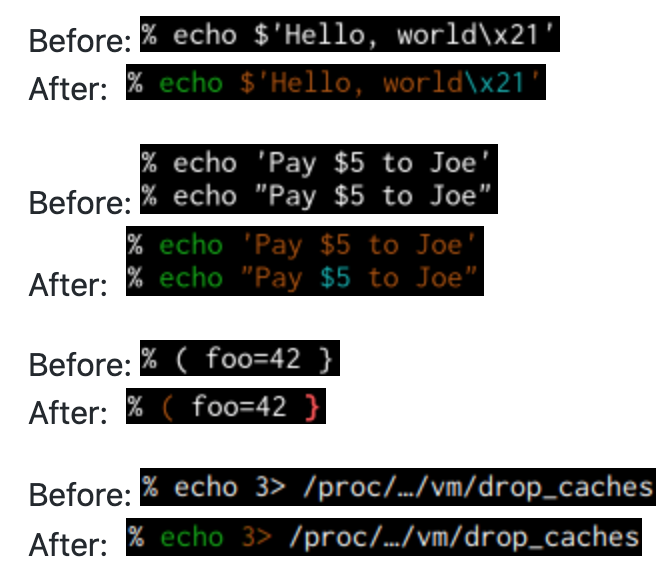
具体请以 官方安装文档 为主,这里只是摘录当时有效的安装方式(适用于 macOS 和 Linux)。
将 zsh-syntax-highlighting 的仓库 clone 到
$ZSH_CUSTOM/plugins下(默认这个路径是~/.oh-my-zsh/custom/plugins)1
git clone https://github.com/zsh-users/zsh-syntax-highlighting.git ${ZSH_CUSTOM:-~/.oh-my-zsh/custom}/plugins/zsh-syntax-highlighting启用插件:将插件名加入到
plugins=(...)那一行( 配置文件是~/.zshrc,注意不要自己新写一行,而是沿用原有的配置命令,注意这一行应该是在source前面的):1
plugins=( [plugins...] zsh-syntax-highlighting)重启一下 Terminal 或者是输入
zsh激活配置。重启一下 Terminal 或者是输入zsh激活配置。
文件路径太长,只显示当前文件夹名
打开主题配置文件,比如我的是 agnoster.zsh-theme :
1 | |
将文件里的 %~ 修改成 %1d 即可(在大约第 205 行下面):
1 | |
Reference
zsh-autosuggestions 自动补齐官方安装文档